
Sie möchten Grafiken im Word-Format in das AI-Format exportieren, wissen aber nicht, wie das geht? Der PHP-Editor Xiaoxin hat speziell eine detaillierte Bedienungsanleitung zusammengestellt, die Sie Schritt für Schritt durch die einfache Konvertierung von Word-Grafiken in das AI-Format führt. In diesem Artikel werden die Einstellungsschritte, Vorsichtsmaßnahmen usw. im Detail vorgestellt, um Ihnen dabei zu helfen, das Problem des Exports von Word-Grafiken in das AI-Format effektiv zu lösen.
1. Zeichnen Sie ein gewünschtes Bild in Word, wählen Sie dann alle aus und kombinieren Sie sie.
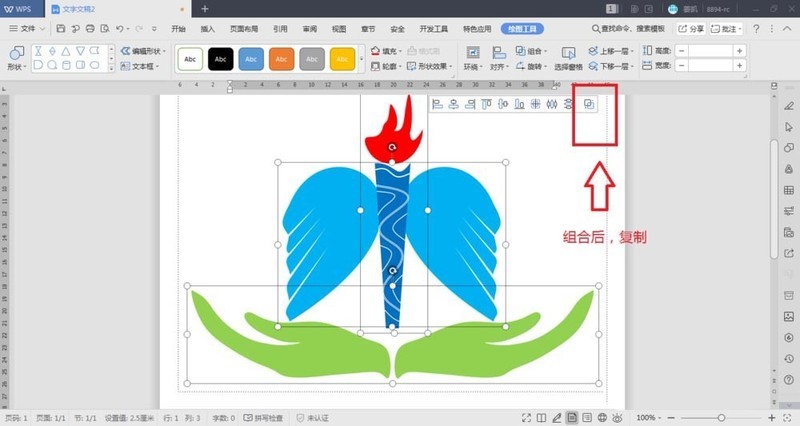
2. Öffnen Sie nun Adobe Illustrator CS6 und erstellen Sie eine neue Leinwand.
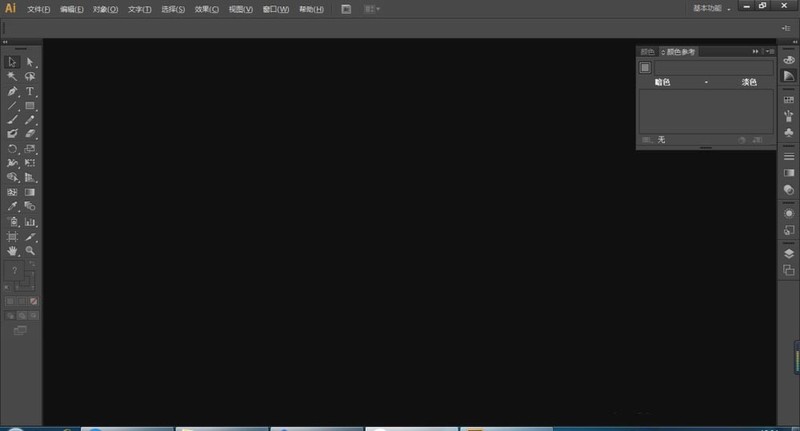
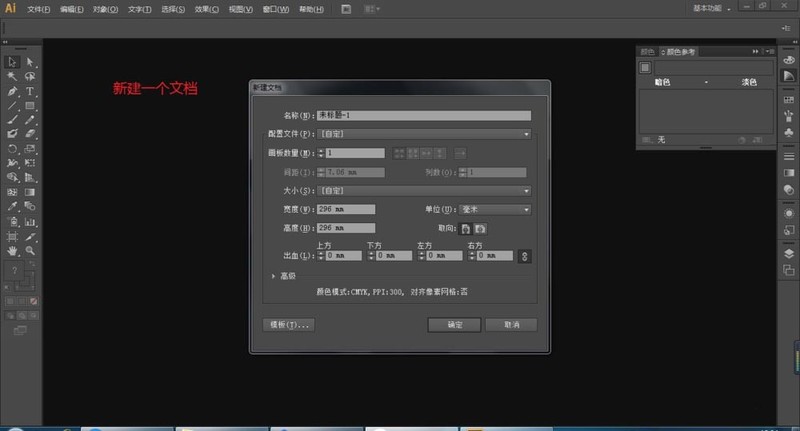
3. Wechseln Sie zur Word-Oberfläche, wählen Sie das gerade kombinierte Bild aus und halten Sie Strg+C gedrückt (also kopieren Sie dieses Bild).
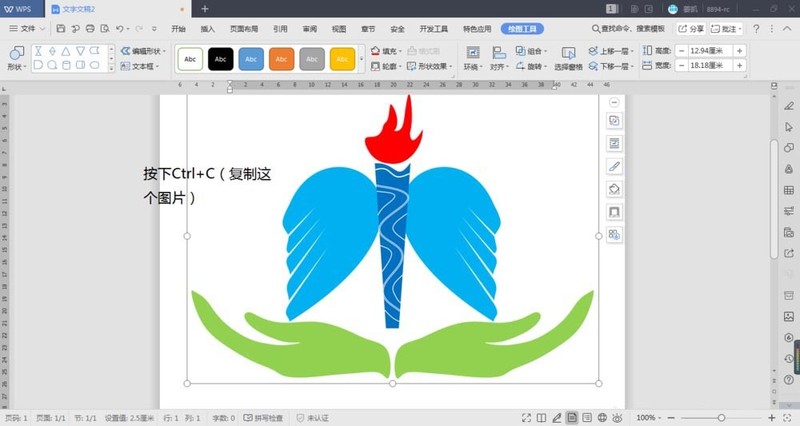
4. Wechseln Sie dann zur Arbeitsoberfläche von Adobe Illustrator CS6 und halten Sie Strg+V gedrückt (d. h. Einfügen). Zu diesem Zeitpunkt wird das Wortbild natürlich in die Arbeitsoberfläche von Adobe Illustrator CS6 eingefügt.
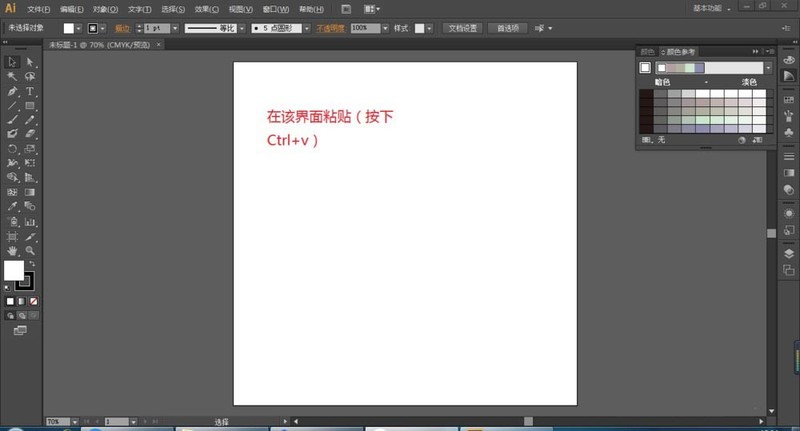
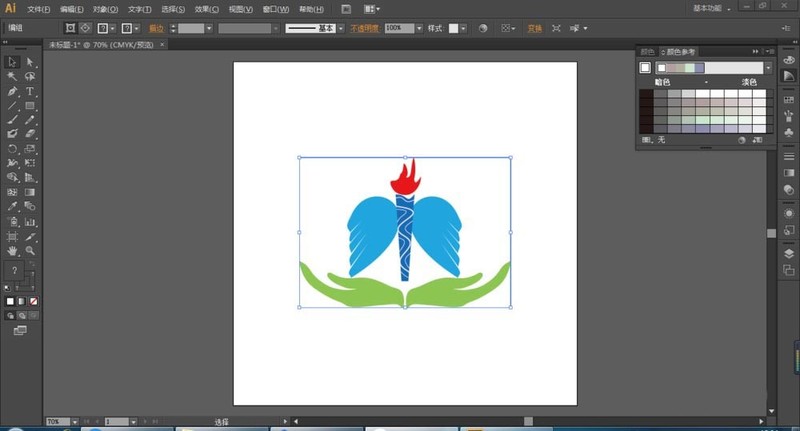
5. Der nächste Schritt besteht darin, es im AI-Format zu speichern. Klicken Sie auf „Start“, wählen Sie „Speichern unter“, wählen Sie „AI-Format“ und klicken Sie auf „Speichern“. Zu diesem Zeitpunkt können auch andere KI verwenden, um die eingefügten Bilder zu ändern.

Das obige ist der detaillierte Inhalt vonSo speichern Sie Grafiken in Word im AI-Format. Für weitere Informationen folgen Sie bitte anderen verwandten Artikeln auf der PHP chinesischen Website!
 Wo Sie Douyin-Live-Wiederholungen sehen können
Wo Sie Douyin-Live-Wiederholungen sehen können
 Was ist der Unterschied zwischen WeChat und WeChat?
Was ist der Unterschied zwischen WeChat und WeChat?
 SO INSTALLIEREN SIE LINUX
SO INSTALLIEREN SIE LINUX
 Kostenlose ERP-Software
Kostenlose ERP-Software
 So lösen Sie verstümmelten SecureCRT-Code
So lösen Sie verstümmelten SecureCRT-Code
 Warum kann ich die letzte leere Seite in Word nicht löschen?
Warum kann ich die letzte leere Seite in Word nicht löschen?
 Aktueller Bitcoin-Preistrend
Aktueller Bitcoin-Preistrend
 Welche Kerntechnologien sind für die Java-Entwicklung erforderlich?
Welche Kerntechnologien sind für die Java-Entwicklung erforderlich?
 Auf welcher Plattform kann ich Ripple-Coins kaufen?
Auf welcher Plattform kann ich Ripple-Coins kaufen?




